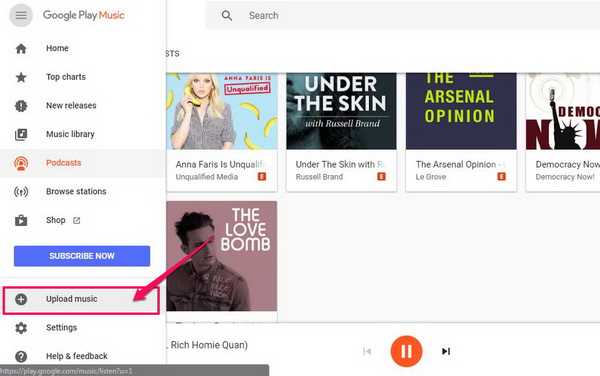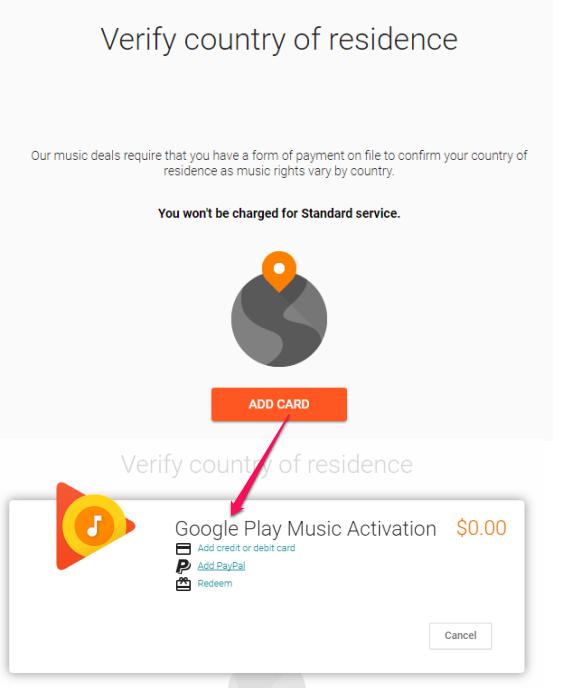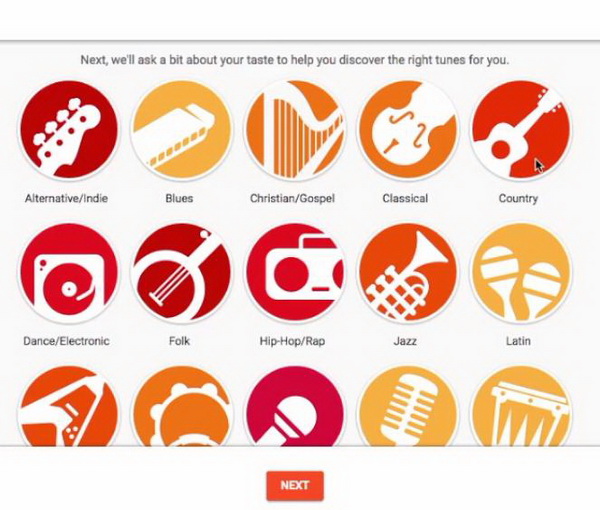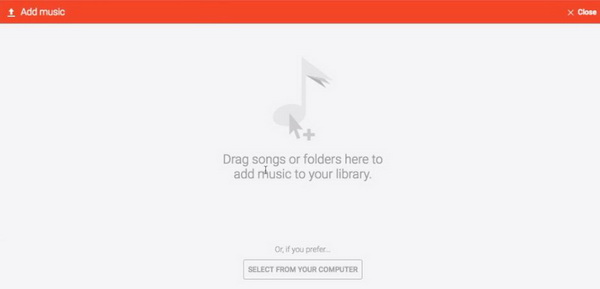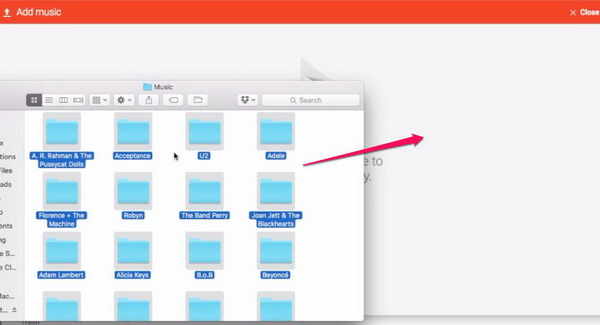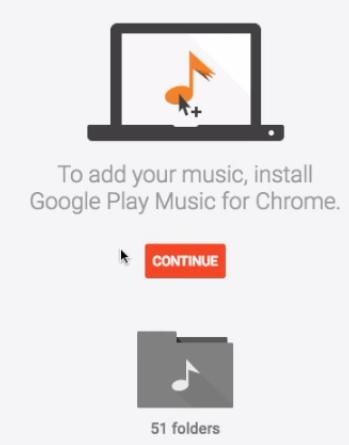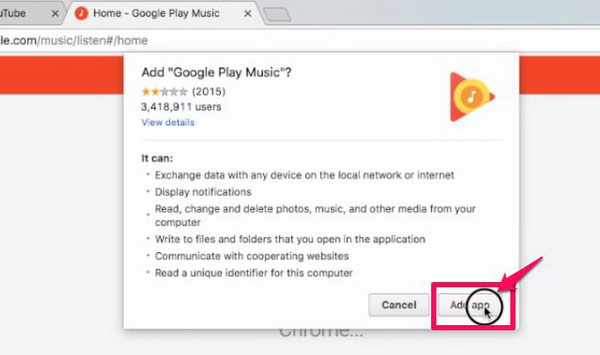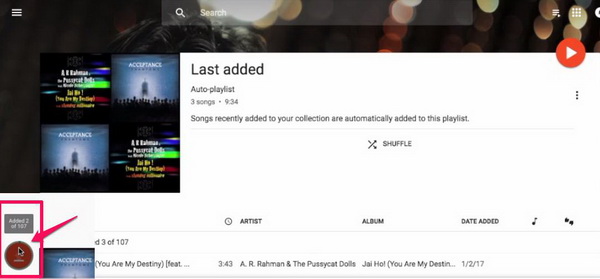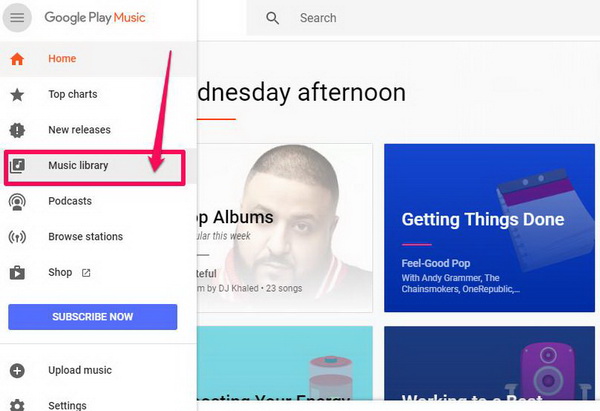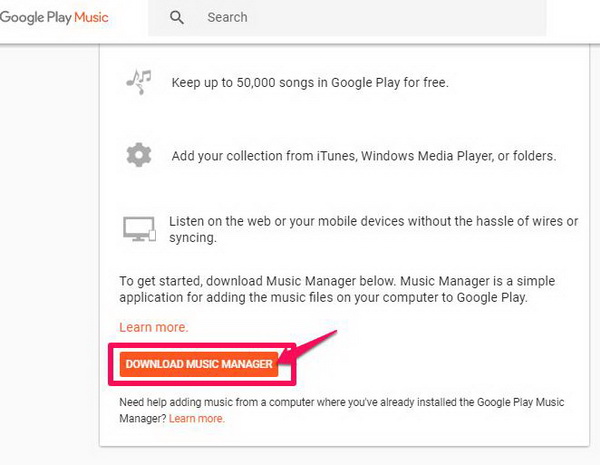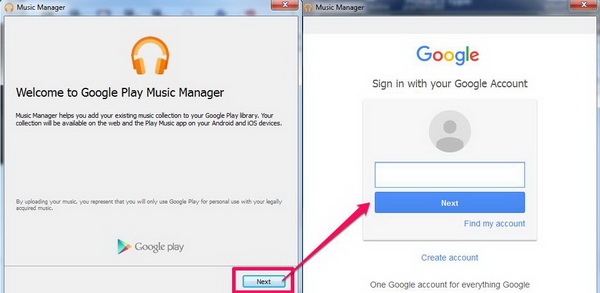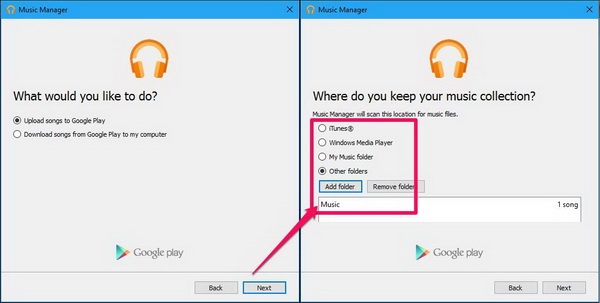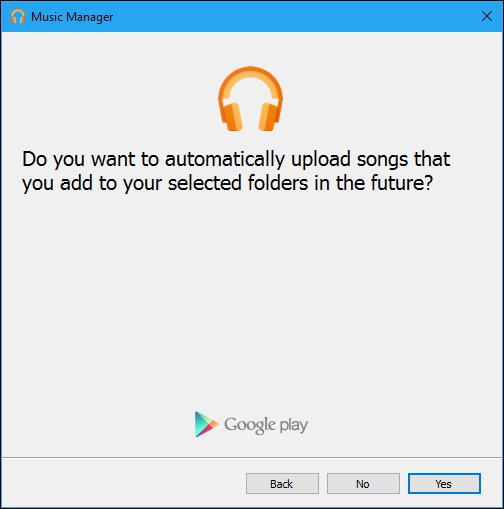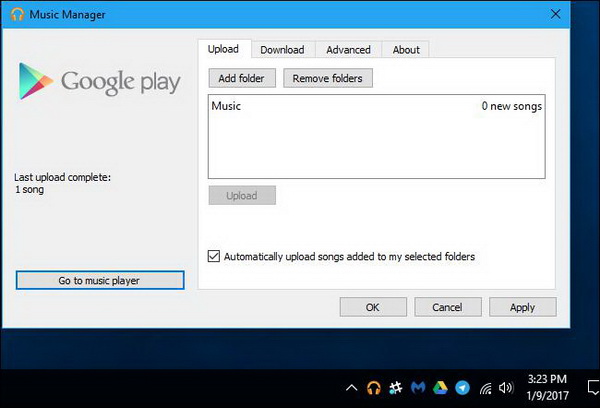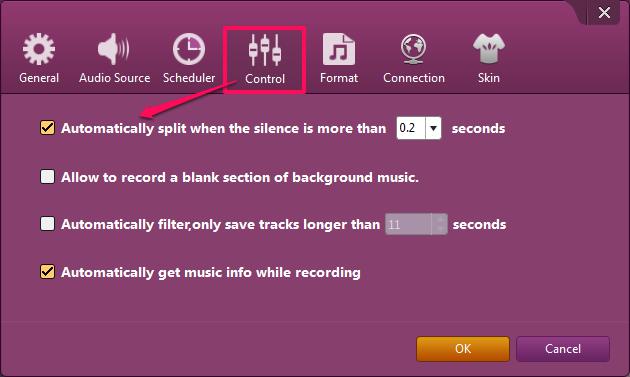Google Play Music est une bonne plate-forme fournissant un service de diffusion en continu de musique et de podcasts. Les utilisateurs de Google Play peuvent mettre en ligne de la musique sur Google Play et écouter gratuitement jusqu'à 50 000 chansons de leur bibliothèque personnelle. Certains d'entre vous peuvent demander « Comment mettre en ligne la musique sur Google Play ? ». Il existe deux téléverseurs de musique Google Play différents qui vous aident à mettre en ligne la musique sur Google Play. Tant que vous suivez nos instructions, vous saurez comment mettre la musique en ligne sur Google Play. Nous vous expliquerons également comment utiliser l'Enregistreur de Musique de Leawo pour télécharger gratuitement de la musique Google Play.
- Solution 1 : Comment mettre en ligne la musique sur Google Play via Google Play Music pour Chrome
- Solution 2 : Comment mettre en ligne la musique sur Google Play via Music Manager de Google Play
- Extension : Comment télécharger gratuitement de la musique sur Google Play avec l'Enregistreur de Musique de Leawo
Solution 1 : Comment mettre en ligne la musique sur Google Play via Google Play Music pour Chrome
De nombreux utilisateurs d'appareils Apple achètent des chansons sur la musique Apple et les téléchargent localement. Vous pouvez mettre en ligne la musique iTunes sur Google Play et sauvegarder toute la musique dans la bibliothèque. Avec l'application Google Play Musique pour Chrome, il est facile de mettre en ligne la musique sur Google Play dans Google Chrome. Voyons comment cela fonctionne.
Étape 1 : Accéder à la fonction de téléversement de musique de Google Play
Ouvrez le navigateur Google Chrome et accédez au site Web de Google Play Musique (https://play.google.com/music/listen?u=0#/home). Cliquez sur le bouton de menu et choisissez « Mettre en ligne la musique ».
Une brève introduction apparaîtra, cliquez sur « Suivant » pour la sauter et continuer.
Étape 2 : Vérifier votre pays de résidence
Pour vous assurer que votre pays prend en charge le service Google, vous pouvez vérifier par vos cartes bancaires, compte Paypal ou échange. Cliquez sur « Ajouter une carte » et liez le compte. Veuillez noter que Google ne vous facturera pas le service de mise en ligne.
Cliquez sur le bouton « Activer » et activez la fonction de téléversement.
Étape 3 : Quelques paramètres à passer
Faire quelques réglages avant la première utilisation vous procurera une meilleure expérience utilisateur. Choisissez vos préférences musicales.
Vous pouvez choisir vos artistes préférés et Google Play Music vous fournira leurs nouveaux albums. Cliquez sur « Terminer » pour terminer la configuration.
Étape 4 : Ajouter vos chansons au panneau de téléversement
Vous êtes maintenant dans le panneau Ajouter de la musique. Cliquez sur le bouton « Sélectionner depuis votre ordinateur » ci-dessous pour parcourir et ajouter vos chansons.
Vous pouvez également ouvrir votre dossier de musique et faire glisser vos chansons directement vers le panneau de musique.
Étape 5 : Installer l'application de Google Play Music dans Chrome
Il vous demandera d'installer d'abord une application. Cliquez sur « Continuer » pour télécharger et installer Google Play Music pour Chrome dans le navigateur.
Cliquez sur « Ajouter une application » pour terminer l'installation. Ensuite, la mise en ligne de la musique commencera. Le bouton de téléversement orange vous montrera comment cela se passe lorsque vous pointez dessus.
Étape 6 : Téléverser et visualiser vos chansons
Cliquez sur le bouton de téléverser pour obtenir des informations plus détaillées sur le processus de téléversement. Vous pouvez voir vos dernières chansons téléchargées et les lire sur vos appareils.
Cliquez sur le menu pour afficher la barre et vous pouvez trouver votre musique téléchargée dans la bibliothèque musicale à tout moment.
Solution 2 : Comment mettre en ligne la musique sur Google Play via Music Manager de Google Play
Si votre la mise en ligne de la musique Google Play n'est pas assez rapide via l'application dans Chrome, vous pouvez également utiliser « Music Manager de Google Play » pour Windows et MacOS. Il peut mettre en ligne la musique Google Play d'une manière particulièrement pratique car il s'exécute en arrière-plan de votre système. Et il peut mettre en ligne la musique sur Google Play lorsqu'il détecte de nouvelles chansons dans vos dossiers de musique.
Étape 1 : Télécharger et installer Music Manager
Accédez à la page Web (https://play.google.com/music/listen?u=0#/manager) et téléchargez Google Play Music Manager sur votre ordinateur.
Étape 2 : Se connecter à un compte Google
Ouvrez Music Manager et connectez-vous avec votre compte Google.
Étape 3 : Paramètres pour le téléversement de musique
Choisissez « Télécharger des chansons sur Google Play » et ajoutez vos dossiers de musique à la liste. Si vous souhaitez télécharger la musique stockée dans iTunes ou Windows Media player, sélectionnez ces options pour continuer.
Cliquez sur « Oui » et laissez Music Manager mettre en ligne automatiquement toutes vos nouvelles chansons à l'avenir.
Étape 4 : Mettre la musique en ligne sur Google Play
Ensuite, le processus de téléversement commencera. Vous pouvez ajouter ou supprimer vos dossiers de musique à tout moment dans l'option « Mettre en ligne ». Cliquez sur le bouton « Aller au lecteur de musique », cela ouvrira Google Play Musique et vous permettra de profiter de vos chansons en ligne.
Extension : Comment télécharger gratuitement de la musique Google Play avec l'Enregistreur de Musique de Leawo
La mise en ligne de la musique sur Google Play Music est entièrement gratuite, mais si vous souhaitez télécharger de la musique sur Google Play, vous devez payer. Existe-t-il un moyen gratuit de télécharger de la musique Google Play sur le réseau local ? La réponse est oui. La seule chose dont vous avez besoin est l'Enregistreur de Musique de Leawo. L'Enregistreur de Musique de Leawo vous aide à télécharger de la musique le plus facilement possible, et c'est totalement gratuit. Vous pouvez ensuite mettre en ligne la musique sur Google Play Music et étendre votre bibliothèque musicale.


Enregistreur de Musique de Leawo
☉ Enregistrer le son de l'ordinateur et du microphone audio.
☉ Enregistrer sur plus de 1000 sites de musique comme YouTube, Facebook, etc.
☉ Planifier l'enregistrement de la musique via le planificateur de tâches d'enregistrement.
☉ Ajouter automatiquement/manuellement des étiquettes : artiste, album, etc.
☉ Sauvegarder les enregistrements au format WAV ou MP3.
Téléchargez et installez l'Enregistreur de Musique de Leawo. Essayons d'obtenir de la bonne musique sur Google Play Music.
Étape 1 : Définir le répertoire de sortie
Tout d'abord, installez et exécutez l'Enregistreur de Musique de Leawo, cliquez sur l'icône du microphone dans le coin gauche et définissez les paramètres de base. Cliquez sur « Général » et choisissez un dossier comme emplacement de sortie.
Étape 2 : Définir la source audio
Ensuite, allez dans « Source audio » et confirmez qu'il est en mode « Enregistrer l'audio de l'ordinateur ».
Étape 3 : Définir le format de sortie
Troisièmement, choisissez l'option « Format » et sélectionnez le format d'enregistrement au format MP3 ou WAV. Vous pouvez régler ici le débit binaire et le taux d'échantillonnage de votre audio pour maximiser la qualité de la musique.
Étape 4 : Configurer le séparateur d'enregistrement et le filtre
Enfin, allez dans « Contrôle » et choisissez « Diviser automatiquement » et « Obtenir automatiquement les informations musicales ». Il sera en mesure de diviser la musique en diffusion en deux pistes en fonction de la plage de temps de silence que vous avez définie.
Étape 5. Enregistrer la musique
Cliquez sur et commencez à enregistrer avant de lire la chanson dans Google Play Music. L'Enregistreur de Musique de Leawo vous permet également de télécharger de la musique à partir d'autres plate-formes musicales comme YouTube, Spotify, AOL Music, Last.fm. En un seul clic, l'Enregistreur de Musique de Leawo enregistrera entièrement l'audio. Et il commence à enregistrer uniquement lorsque la musique commence à être lue en ligne. Cliquez sur Arrêter ou laissez-le s'arrêter automatiquement une fois la chanson terminée.
Étape 6. Modifier les étiquettes musicales
L'Enregistreur de Musique de Leawo télécharge automatiquement les informations musicales depuis sa base de données musicale. Une fois le travail effectué, un fichier audio sera enregistré sur votre PC. Faites un clic droit sur la piste nouvellement créée et ouvrez le dossier de téléchargement. Si la chanson n'est pas reconnue, vous pouvez cliquer avec le bouton droit sur la piste et ajouter manuellement les étiquettes musicales comme l'image de l'album, le titre et l'artiste, etc. Vous pouvez modifier n'importe quelle information dont vous avez besoin.
Vous pouvez également accéder à la Médiathèque pour modifier tout l'audio en même temps, sélectionner toutes les pistes musicales et cliquer avec le bouton droit et télécharger les informations. L'Enregistreur de Musique de Leawo télécharge toutes les étiquettes musicales en quelques secondes. Ensuite, vous pouvez ajouter le dossier dans la liste de téléversement de Music Manager. Google Play mettra automatiquement la musique en ligne à partir de votre dossier de téléchargement.
Vidéo de démonstration sur l'utilisation de l'Enregistreur de Musique de Leawo
Suivez simplement nos étapes pour mettre en ligne facilement la musique Google Play. Vous savez maintenant comment mettre en ligne la musique sur Google Play et comment télécharger gratuitement de la musique Google Play avec l'Enregistreur de Musique de Leawo. Ces deux outils vous offriront la meilleure expérience d'écoute de musique sur n'importe quel appareil.